Article Number: 000126361
Dell Wyse Thin Client'lar için Bellenim İndirme
Summary: Dell Wyse ince istemci belleniminin en son sürümünü indirmeyi öğrenin. Bu Dell Wyse bellenim güncellemeleri Windows 10 IoT, ThinLinux ve ThinOS üzerinde çalıştırılır.
Article Content
Instructions
Dell Wyse ince istemci için bellenimi güncelleştirmek, genel aygıt durumunu korur. Yazılımın güncel ve diğer modüllerle (bellenim, BIOS, sürücüler ve yazılım) uyumlu kalmasını sağlar ve yeni özellikler içerebilir. Dell Technologies, yeni bir güncelleştirme yayınlandığında Dell Wyse ince istemci belleniminin güncelleştirilmesini önerir. Bu talimatları izleyerek Dell Wyse ince istemci bellenimini nasıl indireceğinizi öğrenin.
Etkilenen İşletim Sistemleri:
- Windows 10 IoT
- ThinLinux
- ThinOS
- Web tarayıcısında www.dell.com/support/home/ adresine gidin.
- Browse all products (Tüm ürünlere göz at) öğesine tıklayın.
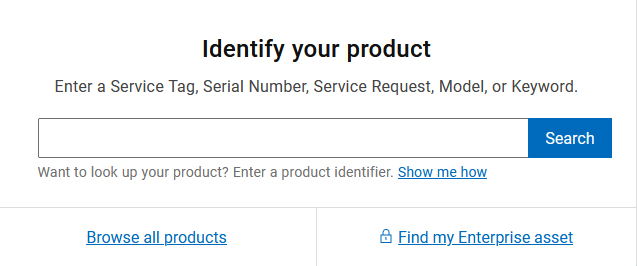
Şekil 1: Tüm ürünlere gözat seçeneğine tıklayın
- Computers (Bilgisayarlar) öğesine tıklayın.
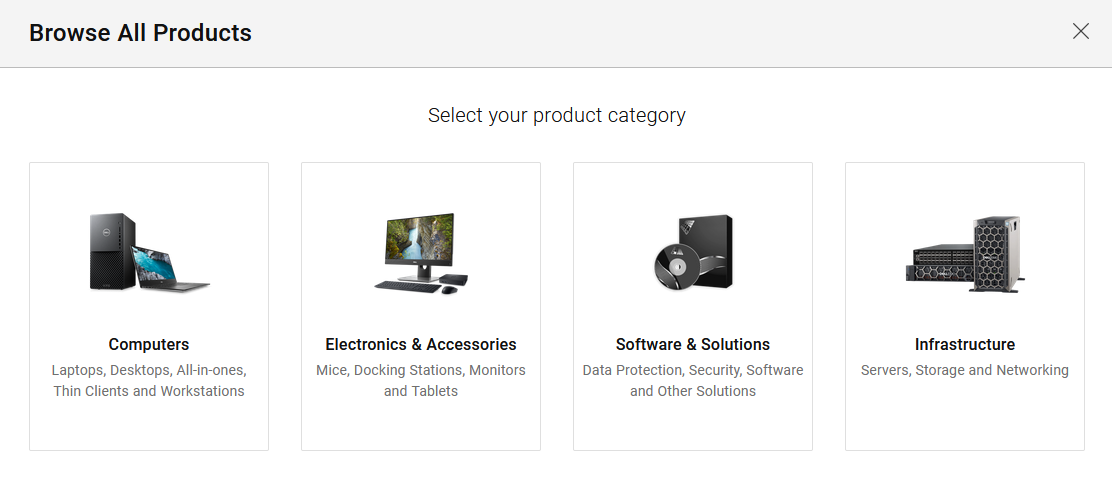
Şekil 2: Bilgisayarlar
- Thin Clients (İnce İstemciler) öğesine tıklayın.
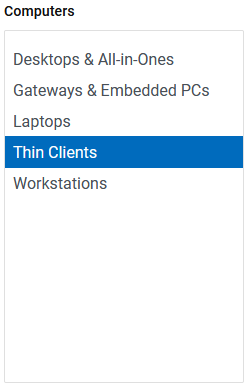
Şekil 3: İnce İstemciler
- Wyse Hardware (Wyse Donanımı) öğesine tıklayın.
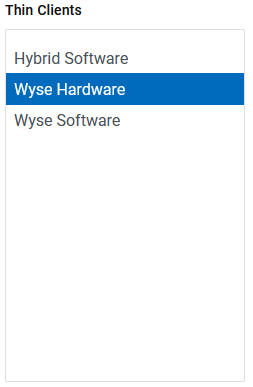
Şekil 4: Wyse Donanımı
- Listeden güncelleştirmek için bir Wyse İnce İstemci seçin.
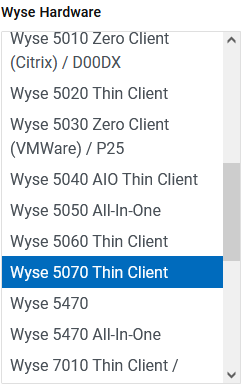
Şekil 5: Wyse ince istemci seçme
- Select This Product (Bu Ürünü Seçin) öğesine tıklayın.
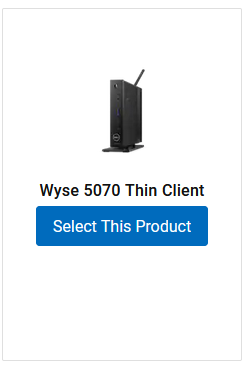
Şekil 6: Bu Ürünü Seçin
- Drivers & Downloads'a tıklayın.

Şekil 7: Drivers and Downloads (Sürücüler ve İndirmeler)
- Bir Operating system (İşletim sistemi) seçin.

Şekil 8: İşletim sistemi
- Kategori'denİşletim Sistemi'ni seçin.
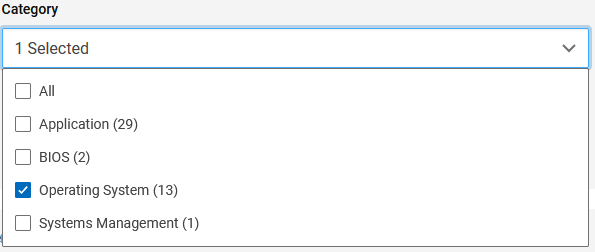
Şekil 9: Kategori
- Güncelleme yapıyorsanız:
- ThinOS için Adım 12 ye gidin.
- ThinLinux, Adım 13'e gidin.
- Windows 10 IoT, 14. adıma gidin.
- FTP veya Wyse Management Suite ile kullanmak için ham görüntüyü bulun veya Dell Wyse USB Imaging Tool ile kullanmak için Merlin görüntüsünü seçin ve ardından Download (İndir) öğesine tıklayın.
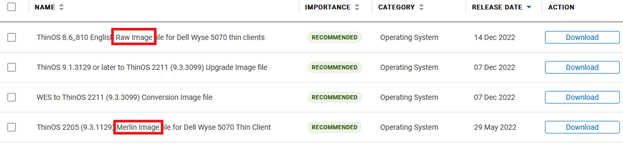
Şekil 10: Örnek ThinOS indirmeleri
- Ad ve piyasaya sürülme tarihi örnek ekran görüntüsüne göre farklılık gösterebilir.
- Bellenimi güncelleştirmek için Dell Wyse USB Imaging Tool u kullanma hakkında daha fazla bilgi için bkz.:
- FTP, Wyse Management Suite veya Dell Wyse USB Imaging Tool ile kullanmak için Merlin görüntüsünün konumunu belirleyin ve ardından Download (İndir) öğesine tıklayın.

Şekil 11: Örnek ThinLinux indirmesi
- Ad ve piyasaya sürülme tarihi örnek ekran görüntüsüne göre farklılık gösterebilir.
- Bellenimi güncelleştirmek için Dell Wyse USB Imaging Tool u kullanma hakkında daha fazla bilgi için bkz.:
- Wyse Management Suite veya Dell Wyse USB Imaging Tool ile kullanmak için üretim dosyasını bulun ve Download (İndir) öğesine tıklayın.

Şekil 12: Örnek Windows 10 IoT indirmesi
- Ad ve piyasaya sürülme tarihi örnek ekran görüntüsüne göre farklılık gösterebilir.
- Bellenimi güncelleştirmek için Dell Wyse USB Imaging Tool u kullanma hakkında daha fazla bilgi için bkz.:
Additional Information
Önerilen Makaleler
Bu konuyla ilgili ilginizi çekebilecek bazı önerilen makaleleri burada bulabilirsiniz.
- Windows 10 IoT Enterprise 2019 LTSC çalıştıran Dell Wyse ince istemci, önyükleme hatasına neden olan önyükleme döngüsüyle karşılaşıyor
- Bellenimi Güncelleştirmek için Dell Wyse USB Imaging Tool'u Kullanma
- Dell Wyse USB Imaging Tool'u İndirme
- Dell Wyse USB Imaging Tool'u Yükleme
- Potansiyeli Açığa Çıkarın: Dell Wyse USB Imaging Tool Matrisi
Article Properties
Affected Product
Last Published Date
18 Apr 2024
Version
12
Article Type
How To